
Napravite instalacijski paket bez nadzora nad sustavom Windows 10 korištenjem Microsoftovog alata za implementaciju (MDT) verzije 8456. Nenamjerna instalacija sustava Windows 10
Računalo pokrećemo s instalacijskog medija na koji je prethodno snimljena LiteTouchMedia iso slika. Odaberite Litetouch Boot [MEDIA001] (X64) [EMS omogućeno].
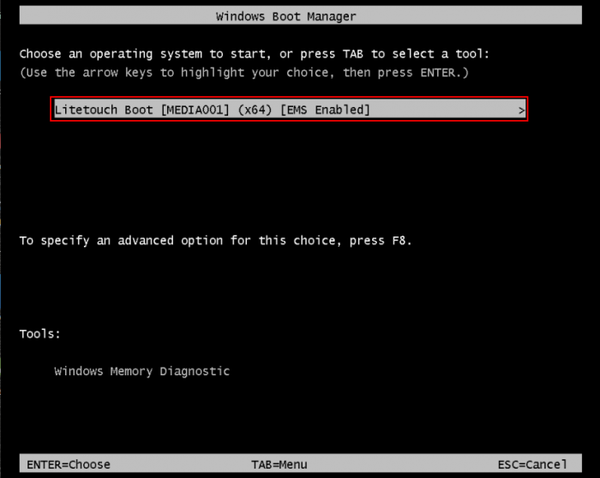
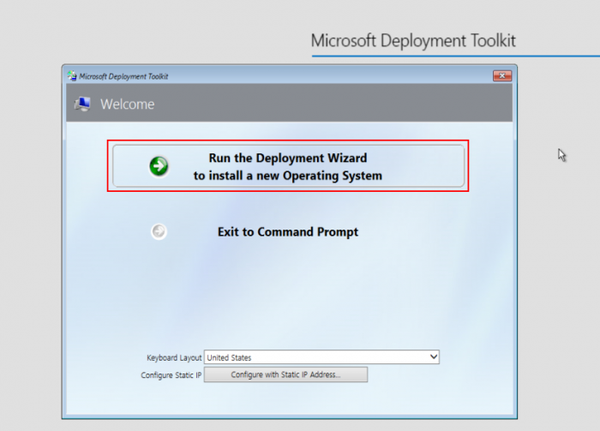
Prekidač smo postavili na redoslijed Instaliraj Windows 10.

Unesite ime računala (na primjer, kućno računalo) i kliknite "Dalje".
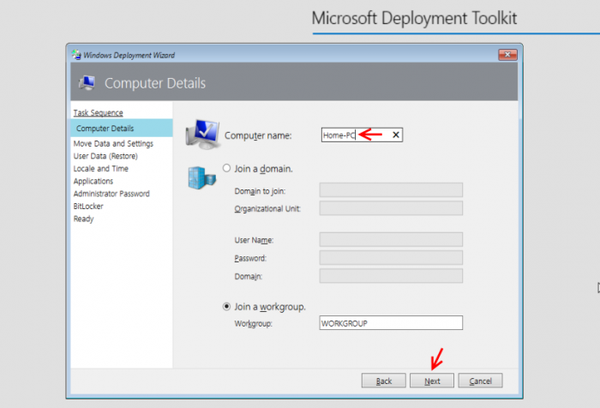
Sve ostavljamo kao zadano. „Sljedeći”.
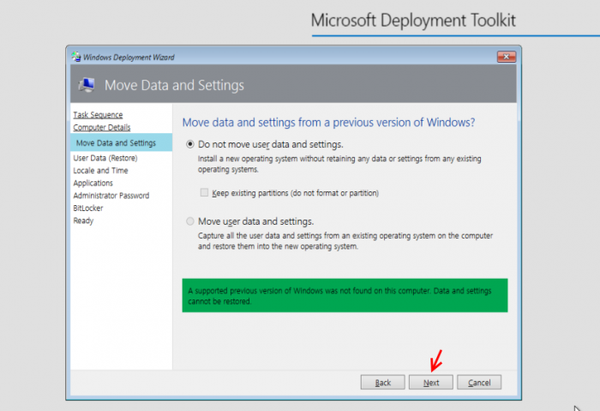
„Sljedeći”.
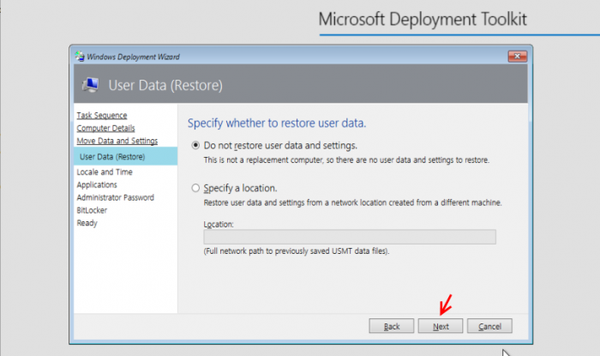
Navedite jezične postavke i vremensku zonu.
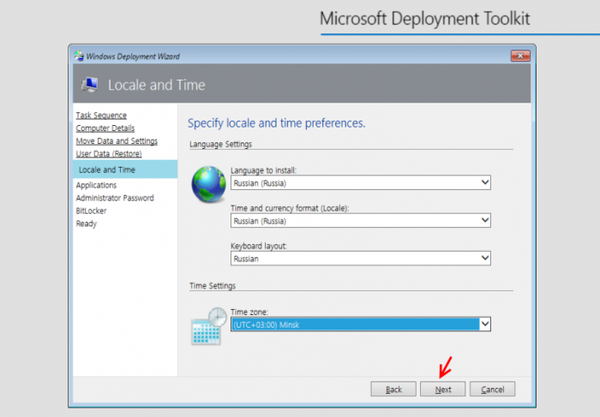
Stavite kvačice ispred aplikacija koje je potrebno instalirati.
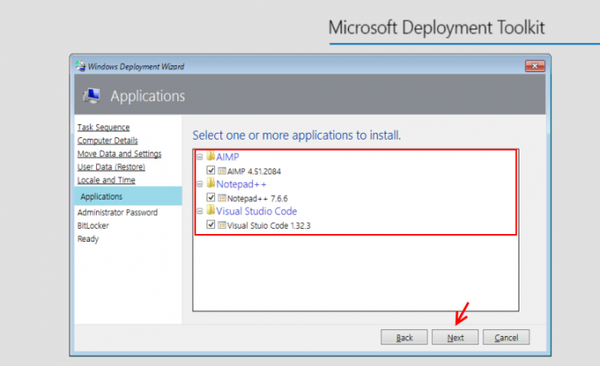
Navedite zaporku za ugrađeni račun administratora.
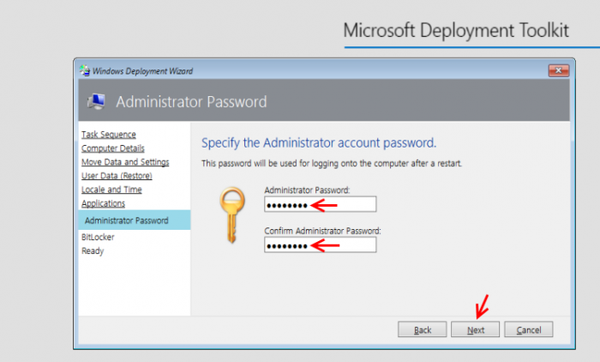
Sve ostavljamo kao zadano. Kliknite "Dalje".
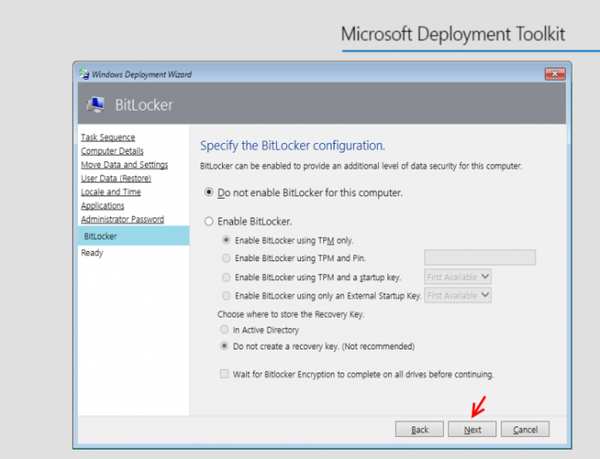
Provjeravamo konačne podatke, a zatim kliknite "Početak".
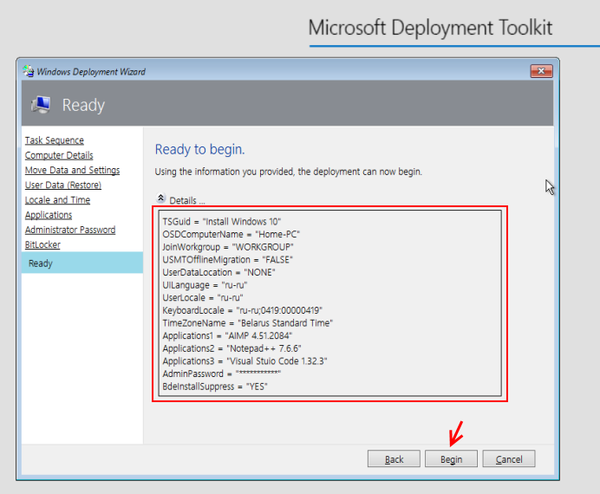
Postupak instalacije Windows 10 operativnog sustava.
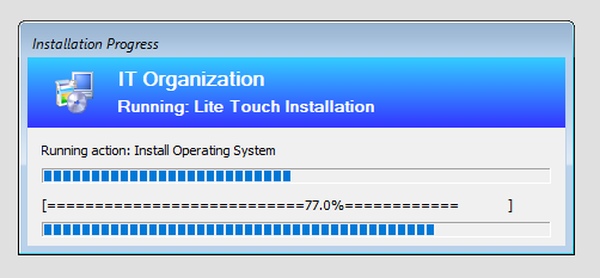
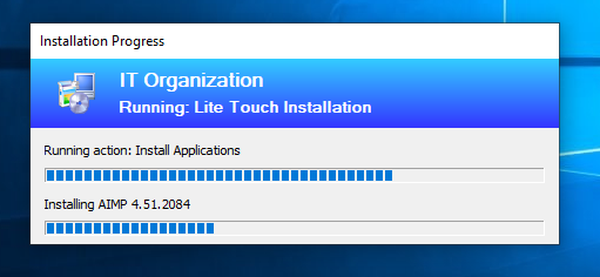
Operativni sustav uspješno je instaliran bez pogreške i upozorenja..
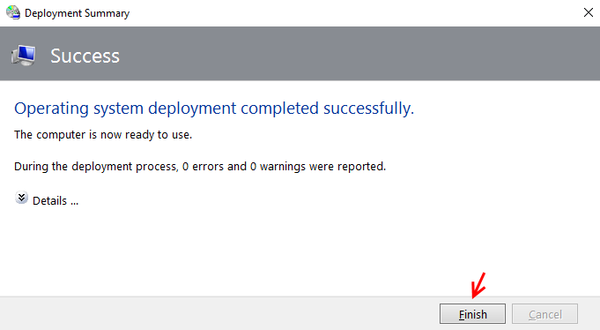
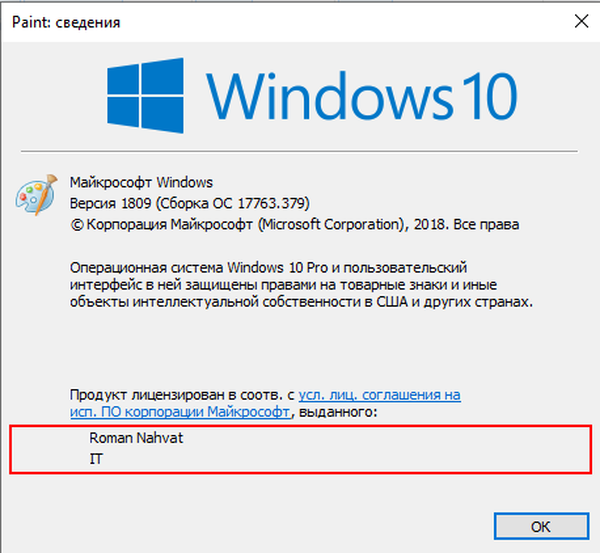
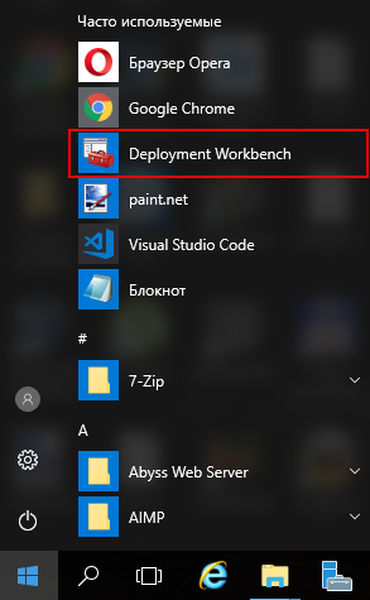
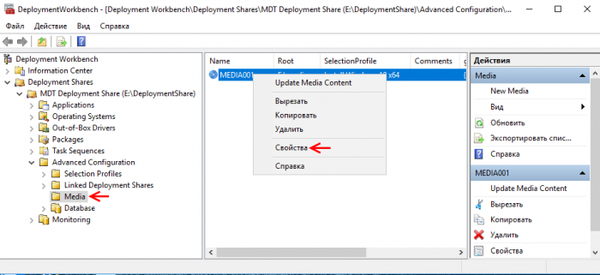
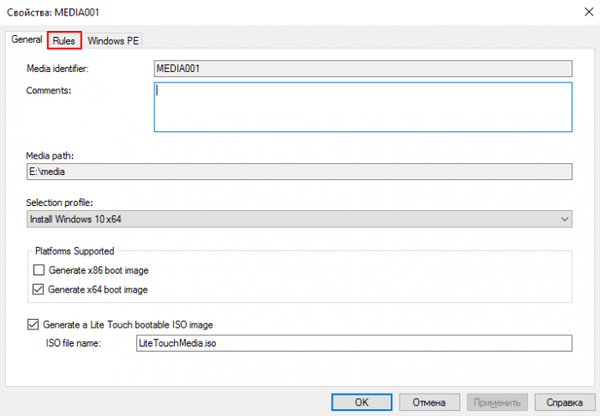
SkipCapture = DA
SkipAdminPassword = NE
SkipProductKey = DA
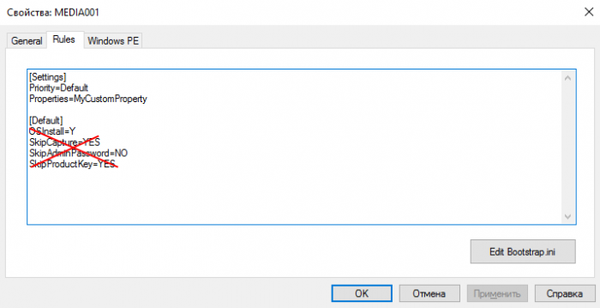
SkipCapture = DA
SkipDomainMembership = DA
SkipUserData = DA
SkipAdminPassword = DA
SkipProductKey = DA
SkipTaskSequence = DA
TaskSequenceID =
SkipComputerName = DA
OSDComputerName =
SkipLocaleSelection = DA
SkipTimeZone = DA
TimeZoneName = Standardno pacifičko vrijeme
Preskoči aplikacije = DA
Aplikacije001 =
Aplikacije002 =
Aplikacije003 =
SkipBitLocker = DA
SkipSummary = DA
Kao rezultat, dobivamo sljedeće.
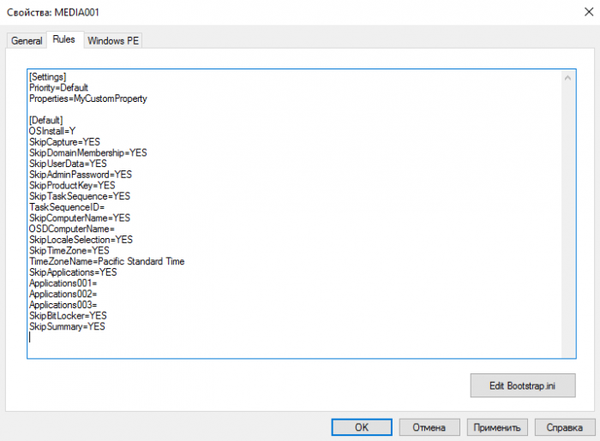
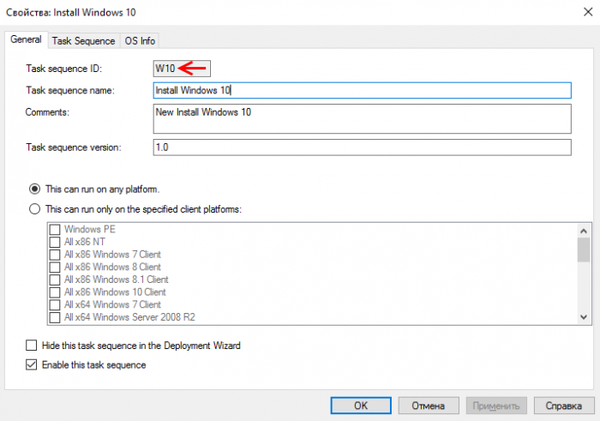
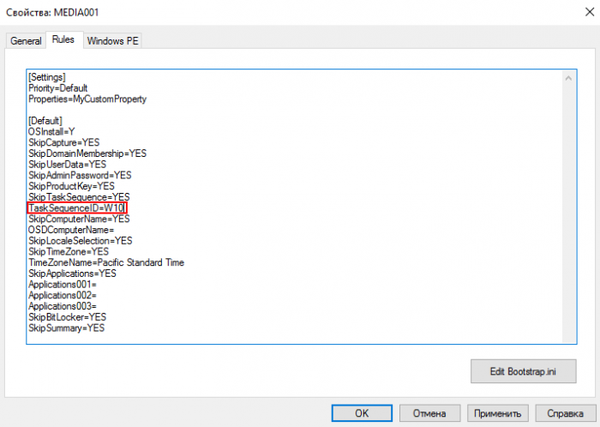
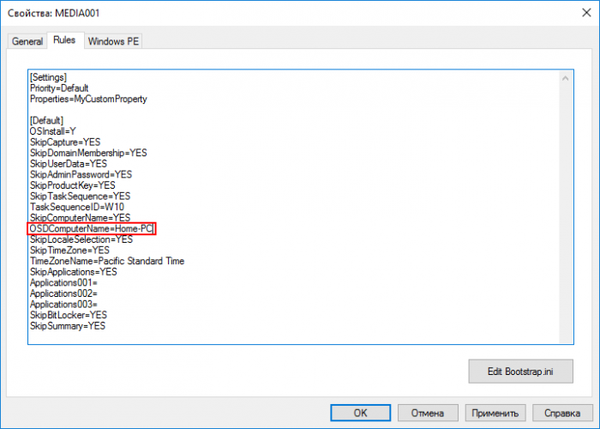
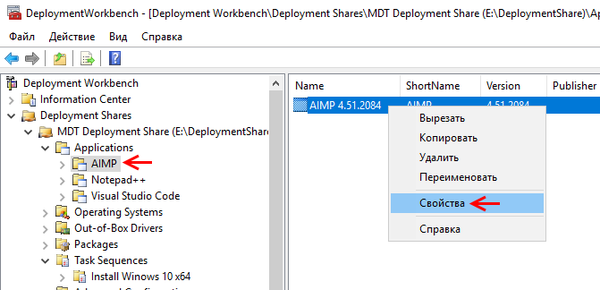
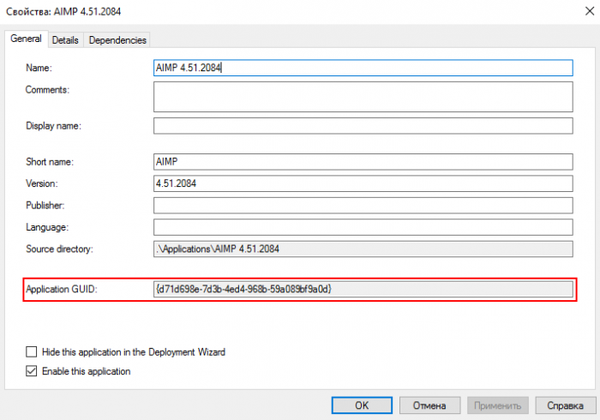
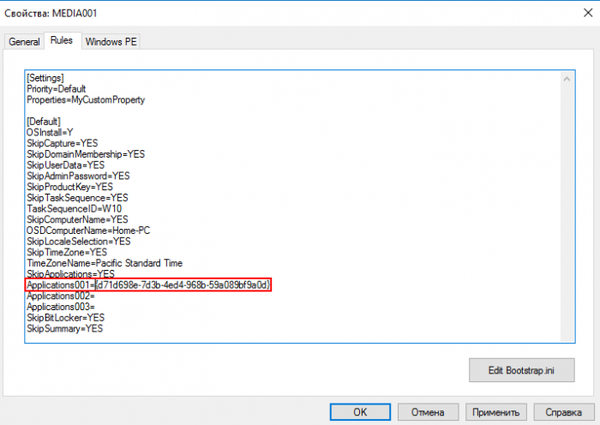
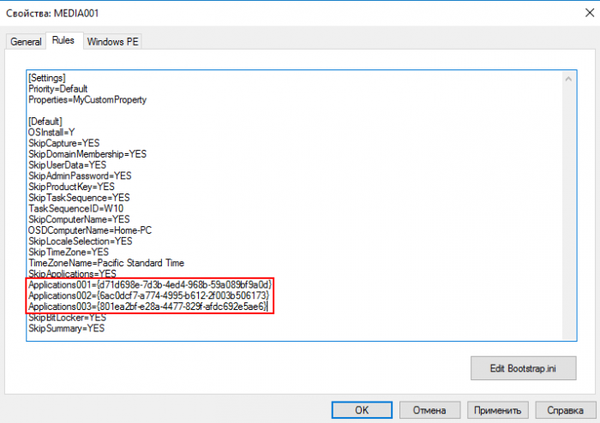
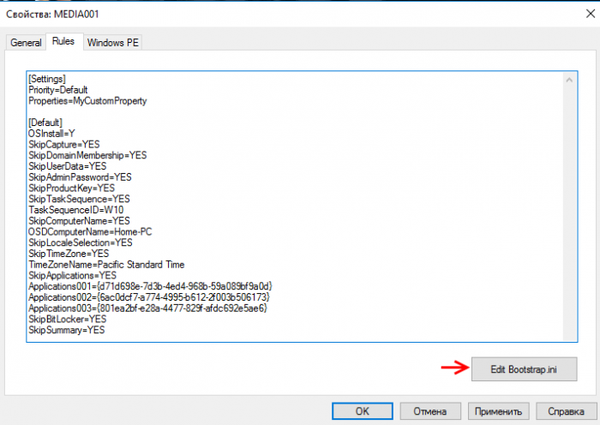
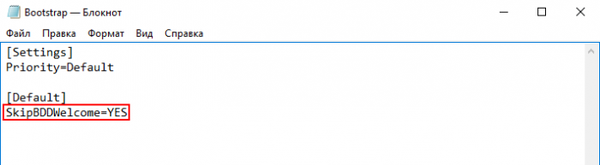
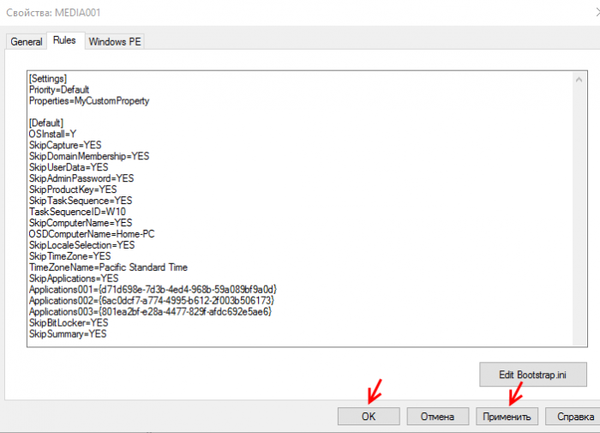
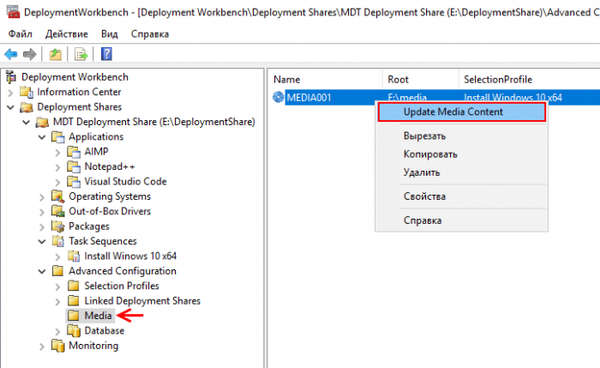
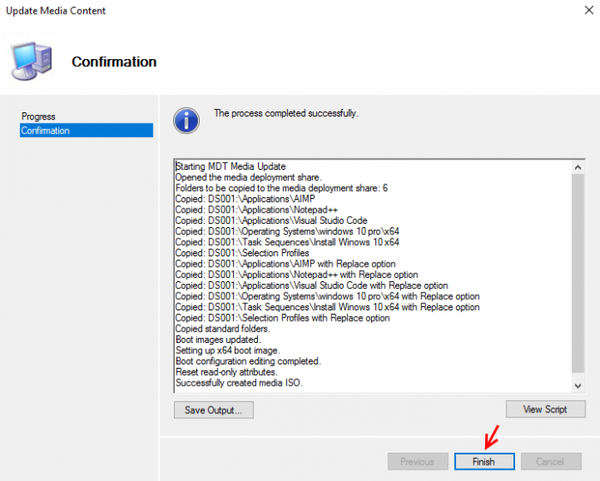
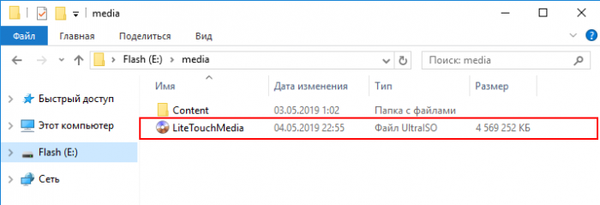
Ako pokrenete instalaciju sustava Windows 10 iz ove distribucije, ona će proći u potpuno automatskom načinu. Dizamo računalo iz ove distribucije, odaberite "Litetouch Boot [MEDIA001] (X64) [EMS Enabled]".
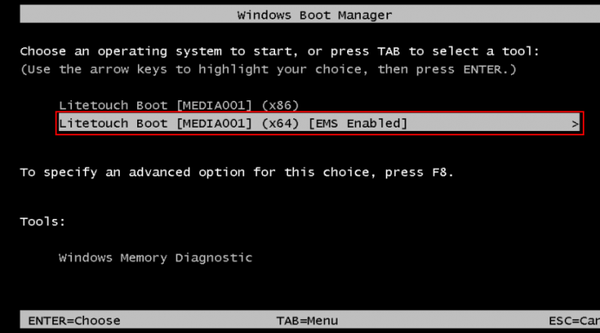
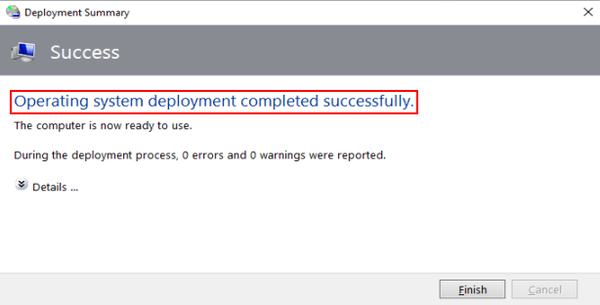
Oznake članaka: Vlastita montaža sustava Windows Windows 10 Instalirajte Windows











